Heim >System-Tutorial >MAC >So stellen Sie die Zeitzone auf einem Mac-System automatisch ein - So stellen Sie die Zeitzone auf einem Mac-System automatisch ein
So stellen Sie die Zeitzone auf einem Mac-System automatisch ein - So stellen Sie die Zeitzone auf einem Mac-System automatisch ein
- WBOYWBOYWBOYWBOYWBOYWBOYWBOYWBOYWBOYWBOYWBOYWBOYWBnach vorne
- 2024-03-18 23:01:161206Durchsuche
Der
php-Editor Baicao stellt Ihnen vor, wie Sie die Zeitzone auf einem Mac-System automatisch einstellen. Bei der Verwendung eines Mac-Systems ist die korrekte Zeitzoneneinstellung sehr wichtig. In diesem Artikel erfahren Sie, wie Sie die automatische Zeitzoneneinstellung in Ihrem Mac-System aktivieren, damit Ihr System immer mit der globalen Zeit synchronisiert ist und eine genaue Zeitanzeige und -planung gewährleistet. Befolgen Sie unsere Schritte, um Ihr Mac-System jederzeit mit genauen Zeiteinstellungen zu versorgen und Ihr Erlebnis zu verbessern.
Schritt 1: Klicken Sie nach dem Öffnen von Datum und Uhrzeit auf Zeitzone.
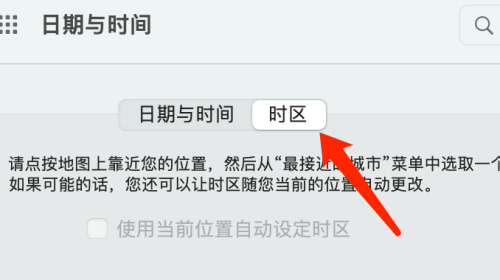
Schritt 2: Klicken Sie in der unteren linken Ecke der Zeitzone auf die Schaltfläche zum Entsperren, um die Zeitzone zu entsperren.
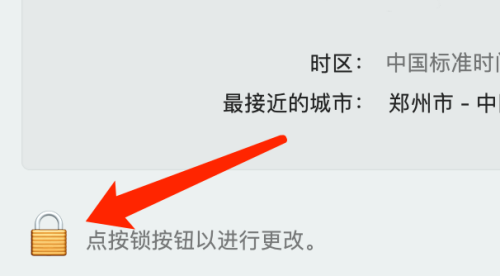
Schritt 3: Aktivieren Sie nach dem Entsperren die Option „Aktuellen Standort verwenden, um die Zeitzone automatisch festzulegen“.
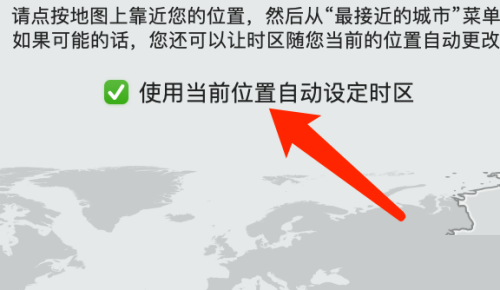
Das obige ist der detaillierte Inhalt vonSo stellen Sie die Zeitzone auf einem Mac-System automatisch ein - So stellen Sie die Zeitzone auf einem Mac-System automatisch ein. Für weitere Informationen folgen Sie bitte anderen verwandten Artikeln auf der PHP chinesischen Website!

